(十一)Paint Deformation(动态笔刷)
动态笔刷是3Ds max7中新增的功能,它的意思就是我们可以用鼠标通过推拉面的操作直接在曲面上绘制,类似雕刻的方法,打开动态笔刷卷展栏(如图84所示)。
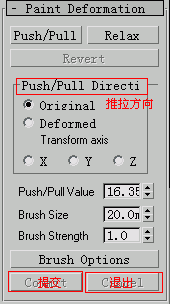
图84
这种方法的操作非常简单,只要单击push/pull(推拉)按钮,然后在多边形上直接绘制就可以了,这时鼠标箭头会变成一个圆圈范围(如图85所示),这也是它的作用范围;relax(松弛)命令可以使尖锐的表面在保持大致形态不变的情况下变得光滑一些;revert(恢复)命令可以使推拉过的面恢复原状,前提是未点击下方的提交按钮或退出按钮。

图85
push/pull direction(推拉方向)有三种:选中original时,推拉的方向老是沿着原始曲面的方向,不管面的方向如何改变;与original相反,选中deformed时,推拉的方向会随着曲面方向的改变而改变,而且它总是垂直于新变化的面的方向;还可沿着transform axis(变换轴向)进行推拉,可以选择x轴,y轴或z轴。
下面的三个数值是用来调节动态笔刷的推拉效果。push/pull value(推拉值)决定一次推拉的距离,正值为向外拉出,负值为向内推进;brush size值用来调节笔刷的尺寸,也就是视图中笔刷圆圈范围的大小;brush strength值控制笔刷的强度。
关于多边形建模所涉及到的主要命令已经讲解完了,看上去非常多,大家可能一时消化不了,而且这些功能如果不常使用的话也不是很容易能记得住,为了给大家加深一项,接下来我们就利用已讲解的内容来完成一个稍微复杂一些的实例,作为大家学习多边形建模的进阶练习,使各位可以更深刻的了解这种建模方法的流程和技巧。
附:多边形建模中一些不常用的命令
上面我们已经由浅入深地将3Ds max7中多边形建模方式做了系统的讲解,为了让大家了解的更彻底,下面将一些不太常用的命令做一下补充讲解。
vertex properties(点的属性)
这个卷展栏中包含两个区域:一个是编辑点的颜色;另一个是通过条件来选择点(如图所示)。
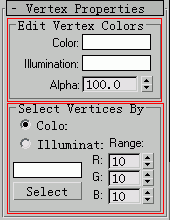
图97
点击color右侧的色块来改变点的颜色;illumination用来控制点的照明色。
在下面的区域中我们可以选择通过点的color颜色或照明色来选中点。在右侧可以输入范围值,然后单击select钮确认选择。
Subdivision Displacement(细分置换)
细分置换是对可编辑多边形指定表面近似设置。类似于nurbs表面的表面近似设定。而且值在多边形应用置换贴图时才使用这些控制。打开卷展栏(如图所示)。

图98
勾选subdivision displacement(细分置换)复选框,多边形将被细分并被精确置换,不勾选的话多边形只通过移动点来进行置换。
勾选split mesh(分离网格)复选框后,多边形在置换之前会分离成为独立的多边形,这有利于保存纹理贴图,不勾选的话多边形不分离并使用内部方法来指定纹理贴图。
在subdivsion presets(细分预设)区域有三种预设,我们可以根据多边形的复杂程度选择适合的细分预设。下方的区域是详细的subdivision method(细分算法)。
关于多边形建模所涉及到的主要命令看上去非常多,大家可能一时消化不了,而且这些功能如果不常使用的话也不是很容易能记得住,为了给大家加深一项,接下来我们就利用已讲解的内容来完成一个稍微复杂一些的实例,作为大家学习多边形建模的进阶练习,使各位可以更深刻的了解这种建模方法的流程和技巧。
四、复杂多边形建模实例:人手模型
这次要做的是一个人手的模型,相对前面的茶杯模型来说这个有一些难度,也算是一个进阶实例。

总结:现在我们将3Ds max7的多边形建模详细的介绍完了,希望大家应该对多边形建模方法有了一定的了解。但这还远远不够,再好的功能也不过只是一个工具,关键还是在于大家对模型形体的把握能力,而这些都是平时慢慢积累磨练出来的,这篇教程只不过起了一个领路人的作用,使大家在掌握这种建模方法后可以将更多的精力用在琢磨模型的形体结构上。看完这篇教程后,尝试用这种方法去做一个复杂的模型可以让你在做的过程中积累宝贵的经验,强烈建议大家上网多看多研究一些经典的应用多边形工具创建的模型,同时也真诚的希望这种方法能成为你手中的建模利器。




全部评论